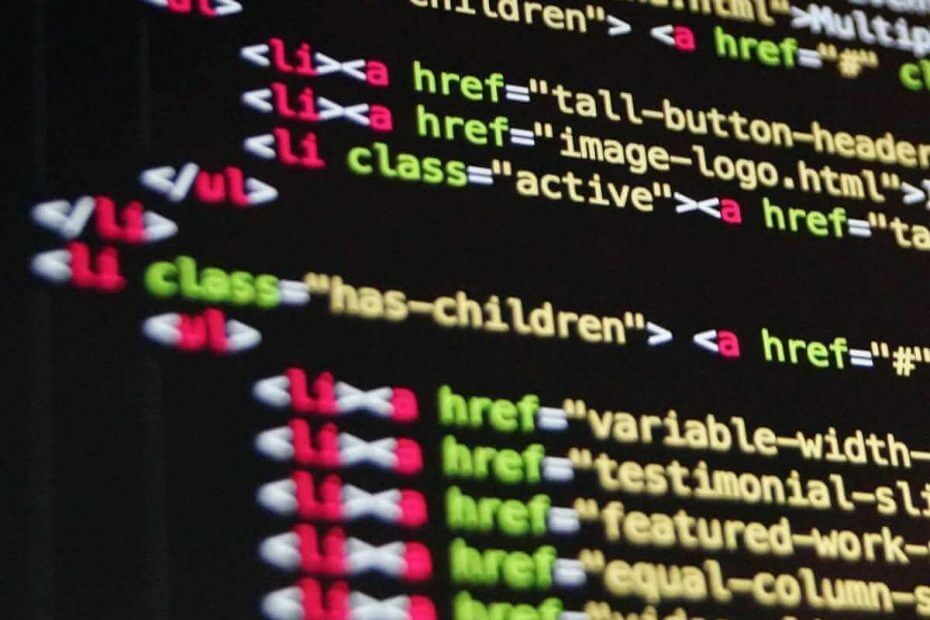
To oprogramowanie sprawi, że Twoje sterowniki będą działały, dzięki czemu będziesz chroniony przed typowymi błędami komputera i awariami sprzętu. Sprawdź teraz wszystkie sterowniki w 3 prostych krokach:
- Pobierz poprawkę sterownika (zweryfikowany plik do pobrania).
- Kliknij Rozpocznij skanowanie znaleźć wszystkie problematyczne sterowniki.
- Kliknij Zaktualizuj sterowniki aby uzyskać nowe wersje i uniknąć nieprawidłowego działania systemu.
- DriverFix został pobrany przez 0 czytelników w tym miesiącu.
PowerShell to świetne narzędzie do administrowania systemem Windows stworzone przez Microsoft. Możesz uruchamiać wiersze poleceń, aby zautomatyzować system operacyjny.
Jest to nowe narzędzie, które jest dostarczane z systemem Windows 10 i ma wiele funkcji. Z tymi funkcjami wiąże się jednak kilka problemów.
Wielu użytkowników napotkało komunikat o błędzie „uruchamianie skryptów jest wyłączone w tym systemie”.
Dlatego zasady wykonywania PowerShell nie pozwalają na uruchamianie skryptów. Ten sam błąd pojawia się również podczas próby uruchomienia skryptu PowerShell.
Jest to poważny problem, który sprawia, że PowerShell nie nadaje się do użytku. Na szczęście dostępnych jest kilka rozwiązań i dzisiaj pokażemy Ci, co zrobić, jeśli napotkasz błąd „uruchamianie skryptów jest wyłączone w tym systemie” w PowerShell.
Nie możesz uruchamiać skryptów w PowerShell? Oto poprawka
Zmień zasady wykonywania PowerShell
Domyślnie zasady wykonywania PowerShell są ustawione na Ograniczony. Możesz to zmienić, ustawiając politykę na Zdalnie podpisany.
Zmień zasady wykonywania za pomocą Set-ExecutionPolicy polecenie cmdlet. Powinno być tak:
PS C:> Set-ExecutionPolicy RemoteSigned
Możesz także użyć następującego polecenia:
PS C:> get-executionpolicy
Możesz ominąć powyższe polecenie, dodając ten skrypt:
c:> powershell -ExecutionPolicy ByPass -File script.ps1
Dowiedz się wszystkiego o PowerShell z naszego obszernego przewodnika!
Wniosek
Jak widać, wpisując niektóre polecenia, możesz naprawić błąd „uruchamianie skryptów jest wyłączone w tym systemie” w PowerShell.
Warto wspomnieć, że PowerShell ma cztery różne zasady wykonywania:
Ograniczony – nie możesz uruchamiać skryptów.
Wszystkie podpisane – możesz uruchamiać tylko skrypty podpisane przez zaufanego wydawcę.
Zdalnie podpisany – możesz uruchamiać pobrane skrypty, które podpisał zaufany wydawca.
Nieograniczony – możesz uruchomić wszystkie skrypty Windows PowerShell.
Pamiętaj też, że PowerShell ma Ograniczony zasady wykonywania ustawione jako domyślne. Powodem jest powstrzymanie ludzi przed wykonywaniem poleceń znalezionych w Internecie. Jak wszyscy wiemy, niektóre skrypty mogą uszkodzić Twój komputer.
Tak więc, zanim zmienisz politykę wykonywania, sprawdź swój skrypt i poszukaj dodatkowych informacji na jego temat. W ten sposób upewnisz się, że wszystko jest bezpieczne przed uruchomieniem polecenia w PowerShell.
Czy nasze rozwiązanie Ci pomogło? Jakie skrypty uruchamiasz w PowerShell? Daj nam znać w sekcji komentarzy poniżej!
POWIĄZANE ARTYKUŁY, KTÓRE MUSISZ SPRAWDZIĆ:
- Windows PowerShell przestał działać: wypróbuj te 4 poprawki
- Uruchom ten skrypt Powershell, aby usunąć domyślne aplikacje z obrazu systemu Windows 10
- Ten skrypt PowerShell blokuje funkcje bloatware i telemetrii systemu Windows 10


